윈도우 10은 정기적인 업데이트를 통해 보안과 성능을 지속적으로 개선하지만, 업데이트 파일이 누적되면서 저장 공간을 차지하고 시스템 성능에 영향을 줄 수 있습니다. 그런데 간혹 최근 설치한 윈도우 10 업데이트 파일이 PC에서 충돌을 일으켜 다양한 문제를 야기하는 경우가 있습니다. 불필요한 업데이트 파일을 정리하면 저장 공간을 확보하고 시스템을 더욱 효율적으로 운영할 수 있는 장점이 있습니다. 특히, 성능 향상이나 업데이트 오류 해결을 위해 업데이트 파일을 삭제하는 것은 많은 사용자들이 고려해야 할 중요한 관리 방법 중 하나입니다. 이번 글에서는 윈도우 업데이트 파일 삭제해야 하는 이유와 다양한 삭제 방법에 대해 소개합니다.
이 기사에서
윈도우 10 업데이트 파일을 삭제해야 하나요?
윈도우 10에서 업데이트 파일은 보안 패치와 기능 개선을 위해 필수적이지만, 불필요한 업데이트 파일이 쌓이면 여러 가지 문제가 발생할 수 있습니다. 그렇다면 업데이트 파일을 삭제하는 것이 도움이 될까요?
• 저장 공간 확보: 오래된 업데이트 파일이 하드 드라이브를 차지해 시스템 저장 공간을 감소시키므로 불필요한 파일을 삭제하면 여유 공간을 확보할 수 있습니다.
• 성능 향상: 불필요한 파일이 줄어들면 시스템 자원을 덜 소모하게 되어 전반적인 성능이 향상됩니다.
• 업데이트 오류 해결: 때때로 이전 업데이트 파일이 손상되거나 오류를 일으킬 수 있습니다. 이를 삭제하고 다시 업데이트를 진행하면 문제를 해결할 수 있습니다.
• 시스템 정리: 불필요한 업데이트 파일을 삭제함으로써 시스템을 깔끔하게 유지할 수 있습니다.
• 보안 문제: 오래된 업데이트 파일에는 보안 취약점이 포함될 수 있으므로 이를 삭제하는 것은 보안을 강화하는 데 도움이 됩니다.
• 시스템 복원: 특정 업데이트가 문제를 일으킬 경우, 오래된 업데이트 파일을 삭제한 후 시스템을 복원하면 문제를 해결할 수 있습니다.
윈도우 업데이트 파일 삭제 때문에 손실한 데이터 복구 가능합니까?
업데이트 파일을 삭제하면 시스템 복원을 위한 이전 버전이나 드라이버가 손실될 수 있어서 미리 데이터 백업하는 것은 권장합니다. 원더쉐어 리커버릿은 실수로 삭제된 윈도우 업데이트 파일을 복구할 수 있는 강력한 데이터 복구 소프트웨어로 파일이 있었던 디스크나 파티션을 스캔하여 삭제된 파일을 복구할 수 있습니다. 리커버릿은 복구 가능 파일을 미리보기로 확인할 수 있도록 하여, 필요하지 않은 파일을 걸러내고 선택적으로 복구할 수 있게 해 줍니다. 이 기능을 통해 복구된 업데이트 파일을 사용해 시스템을 정상 상태로 되돌릴 수 있으며, 업데이트 오류나 시스템 불안정을 해결하는 데 유용합니다.
• 데이터 복구 기능
1. 원더쉐어 공식 홈페이지에서 리커버릿을 다운로드하고 설치합니다.
2. 프로그램을 실행한 후 복구할 파일이 있었던 위치(예: 하드 드라이브, 외장 장치 등)를 선택합니다.
3. 선택한 위치에서 삭제되거나 손실된 파일을 스캔합니다. 스캔 중에 "필터"를 누르면 "파일 상태" "파일 형식", "수정 날짜", "파일 크기" 및 "파일 태그" 다섯 가지 다양한 방법으로 파일을 필터링하고 선택하며 식별할 수 있습니다. 필터를 설정한 후 프로그램은 원하는 항목과 일치하는 검색 결과를 불러옵니다.
4. 스캔 후 복구 가능한 파일을 미리 확인하고, 복구할 파일을 선택한 후 "복구" 버튼을 클릭하여 데이터를 복구합니다.
• 데이터 백업 방법
리커버릿 자체는 삭제된 파일 복구하는 프로그램이지만, 딥 스캔을 통해 디바이스에서 손상된 파일까지 스캔하고 복구 지원해서 더 포과적인 데이터를 백업할 수 있습니다. 그리고 데이터 손실을 방지하기 위해 UBackit과 같은 별도의 백업 소프트웨어를 사용하는 것도 좋습니다. Windows 내장 백업 및 복원 도구를 사용해 시스템과 파일을 정기적으로 백업하거나, OneDrive와 같은 클라우드 스토리지를 활용해 데이터를 클라우드에 안전하게 저장하는 방법도 추천합니다.
윈도우 업데이트 파일 삭제하는 방법
윈도우 10에서 쌓인 업데이트 파일을 삭제하는 여러 가지 방법이 있는데, 아래에서 각 방법을 단계별로 설명합니다.
방법 1. windows 업데이트 사용
윈도우10 업데이트는 파일마다 코드가 존재하기 때문에 문제가 발생한 코드명을 검색하여 수동으로 삭제할 수 있습니다. 특정 시점 이후로 컴퓨터에 문제가 발생했다면 윈도우10 업데이트로 인한 오류가 아닌지 점검해 보시 길 바랍니다.
주의할 점은 윈도우10 업데이트는 보안을 유지하는데 중요한 역할을 하기 때문에 아무 업데이트나 삭제해서는 안됩니다. 꼭 문제를 일으키는 특정 업데이트만 삭제해 주세요. 그리고 삭제한 업데이트는 다시 설치할 수 있기 때문에 크게 걱정하지 않으셔도 됩니다.
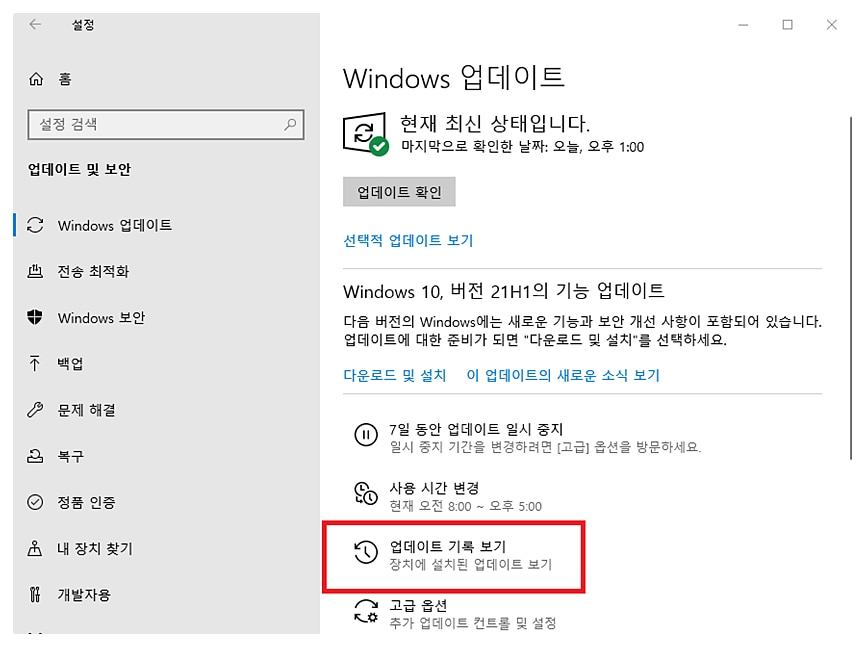
[설정] 실행> [업데이트 및 보안] 메뉴를 클릭> [업데이트 기록 보기]를 클릭하면 PC에 설치된 윈도우 업데이트의 기록을 시간 별로 볼 수 있습니다. 각 내역마다 뒤 쪽에 업데이트 코드명이 적혀 있기 때문에 문제가 발생한 특정 코드명을 찾아 업데이트 제거를 할 수 있습니다. 윈도우10 업데이트 삭제를 하려면 [업데이트 제거]를 클릭해 주세요. 그럼 프로그램 및 기능의 업데이트 제거 페이지로 연결됩니다. 여기서 삭제하고 싶은 윈도우10 업데이트 파일을 선택하고 클릭하면 쉽게 제거할 수 있습니다.
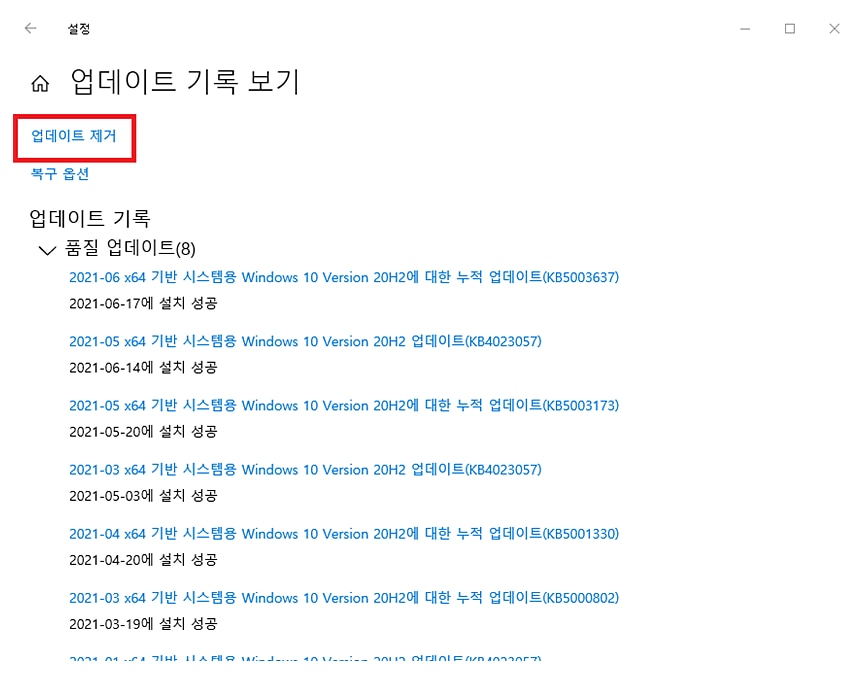
방법 2. 디스크 정리 도구 사용
윈도우에서 제공하는 기본 디스크 정리 도구를 이용하면 쉽게 불필요한 업데이트 파일을 삭제할 수 있습니다.
시작 메뉴> "디스크 정리" 실행> 드라이브를 선택한 후 "시스템 파일 정리" 버튼을 클릭합니다. "Windows 업데이트 정리" 항목을 선택하고 "확인"을 눌러 삭제를 완료합니다.

방법 3. 설정 앱 사용
설정 앱에서 특정 업데이트를 직접 삭제할 수 있습니다.
"설정" 앱> “고급 앱 설정”> "업데이트 제거" 클릭> 삭제할 업데이트를 선택하고 "제거" 버튼을 클릭합니다.
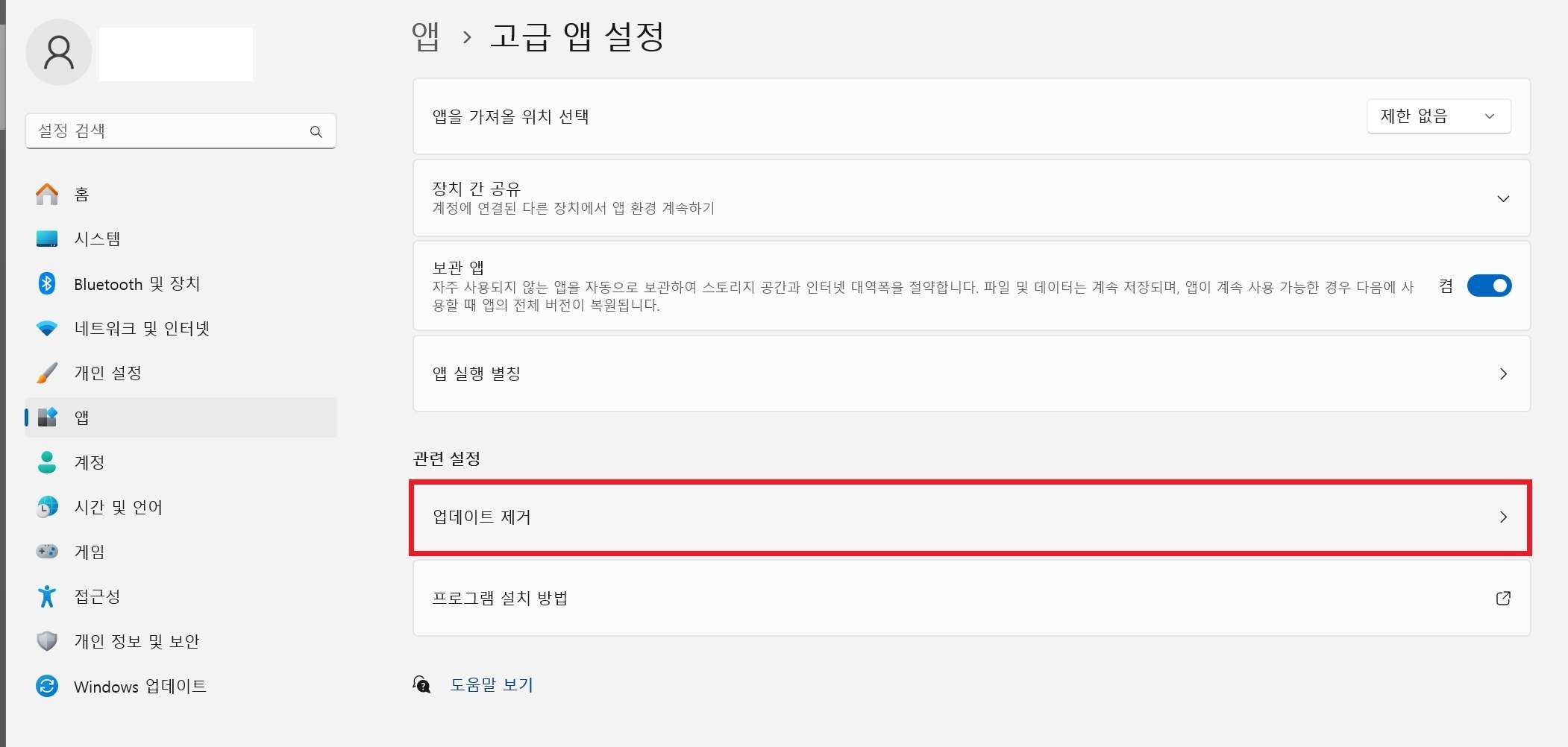
방법 4. 명령 프롬프트 사용
명령 프롬프트를 사용하여 시스템 파일을 수동으로 정리할 수 있습니다. 이 방법은 고급 사용자에게 적합합니다.
명령 프롬프트를 관리자 권한으로 실행> net stop wuauserv 및 net stop bits 명령어 사용으로 업데이트 중지> del /f /s /q %windir%\SoftwareDistribution\* 명령어로 업데이트 파일 삭제합니다. 마지막으로 net start wuauserv 및 net start bits 명령어 사용하여 Windows update 서비스를 다시 시작합니다.
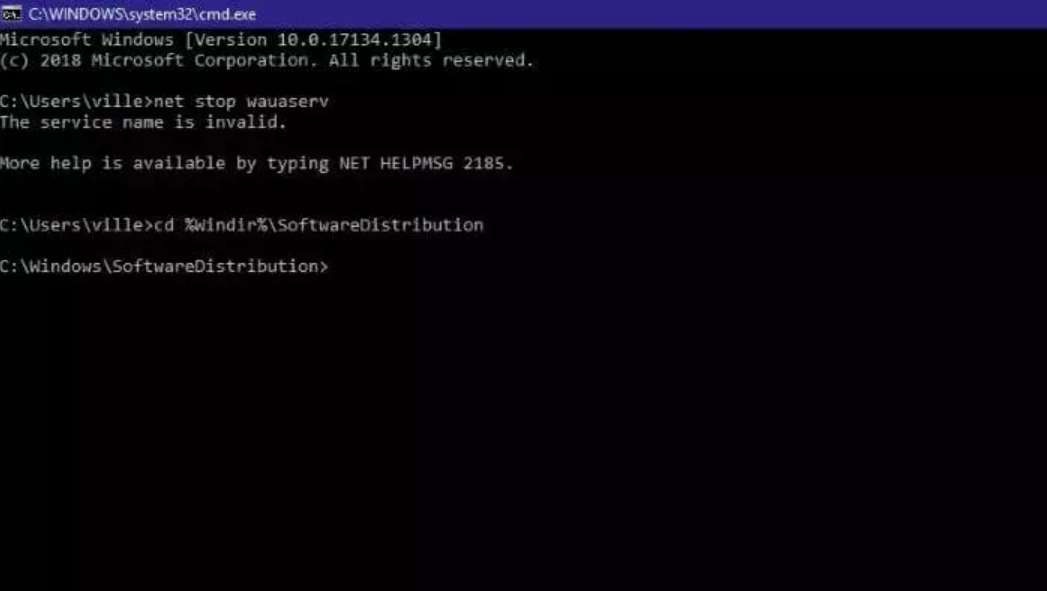
출처: Anyrecover
방법 5. Windows PowerShell 사용
PowerShell을 통해 특정 업데이트 파일을 삭제할 수 있습니다. PowerShell 관리자 권한으로 실행> Get-HotFix 명령어로 설치된 업데이트 목록 확인> wusa /uninstall /kb:[KB번호] 명령어로 특정 업데이트 삭제> 필요 시 Restart-Computer 명령어로 시스템 재부팅합니다.
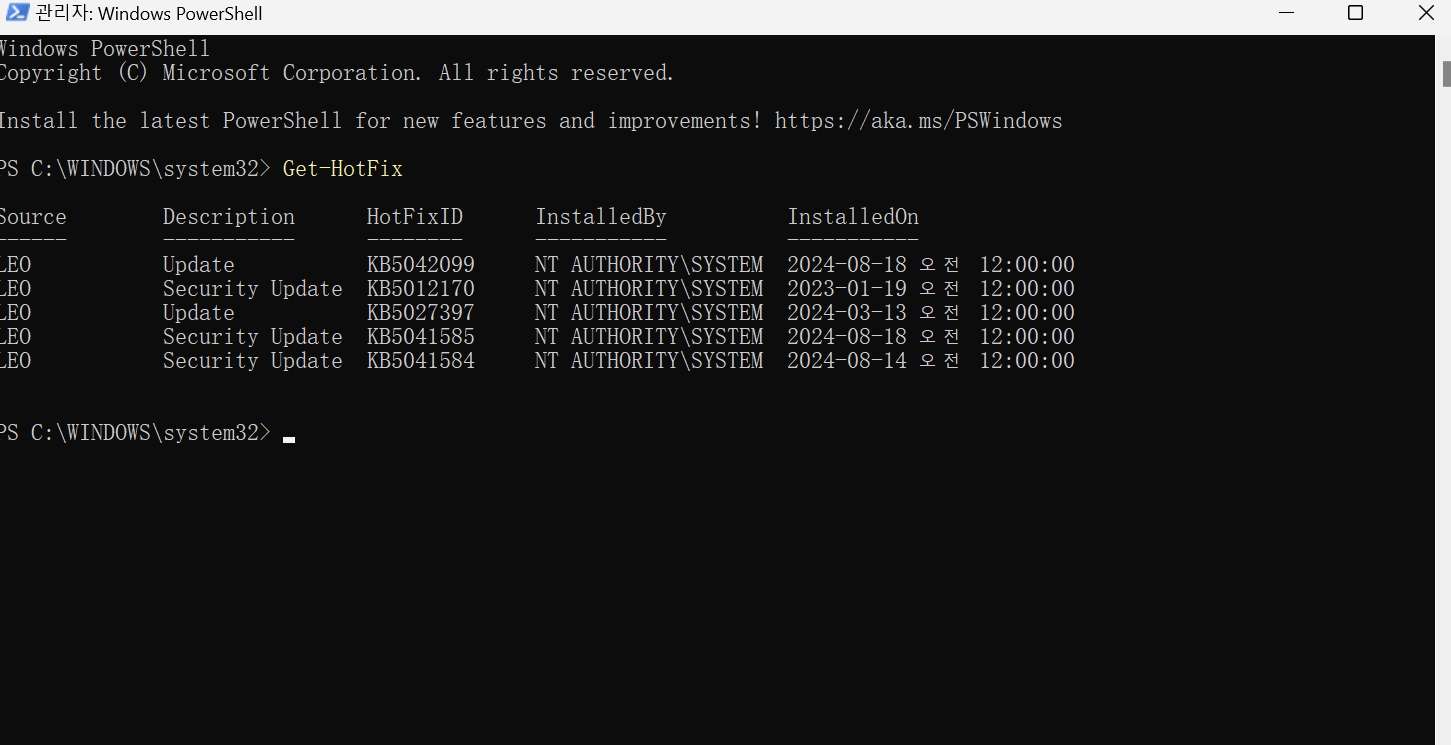
방법 6. 서드파티 소프트웨어 사용
CCleaner, Wise Disk Cleaner, BleachBit과 같은 서드파티 윈도우 10 업데이트 파일 삭제 프로그램을 사용하면 시스템을 더 정교하게 관리하고 불필요한 파일을 쉽게 삭제할 수 있습니다.
FAQs: 윈도우 업데이트 파일 삭제에 대한 질문
FAQ
-
윈도우 업데이트 파일 삭제하면 시스템 성능이 향상되나요?
오래된 업데이트 파일을 삭제하면 디스크 공간을 확보할 수 있으며, 약간의 성능 향상이 있을 수 있습니다. 하지만 큰 차이는 기대하기 어렵습니다. -
윈도우 업데이트 파일 삭제로 인해 윈도우가 불안정해질 수 있나요?
중요 시스템 파일이 아닌 업데이트 파일을 삭제하는 것은 안전합니다. 그러나 삭제된 파일이 필요할 때 복구 불가능할 수 있어 주의가 필요합니다. -
윈도우 업데이트 파일 삭제로 얼마나 많은 저장 공간을 확보할 수 있나요?
시스템 상태에 따라 다르지만, 수백 MB에서 몇 GB까지 공간을 확보할 수 있습니다. -
윈도우 업데이트 파일 삭제하면 이후 업데이트 설치에 문제가 생기나요?
기존 업데이트 파일 삭제는 새로운 업데이트 설치에 영향을 미치지 않지만, 삭제된 파일이 복구에 필요할 경우 문제를 해결하기 어렵습니다.
마지막으로
주기적으로 윈도우 업데이트 파일 삭제하면 저장 공간을 확보하고 시스템 성능을 유지하는 데 큰 도움이 됩니다. 특히 디스크 정리 도구, 명령 프롬프트, 서드파티 소프트웨어 등 다양한 윈도우 10 업데이트 파일 삭제 방법을 통해 사용자 편의에 맞는 최적화 방법을 선택할 수 있습니다. 그러나 업데이트 파일을 삭제하기 전에 데이터 백업을 철저히 진행하는 것이 중요하며, 이를 위해 원더쉐어 리커버릿릿과 같은 복구 프로그램을 활용할 수 있습니다. 이처럼 적절한 파일 관리와 백업을 통해 안전하고 효율적인 PC 운영 환경을 유지하시기 바랍니다.



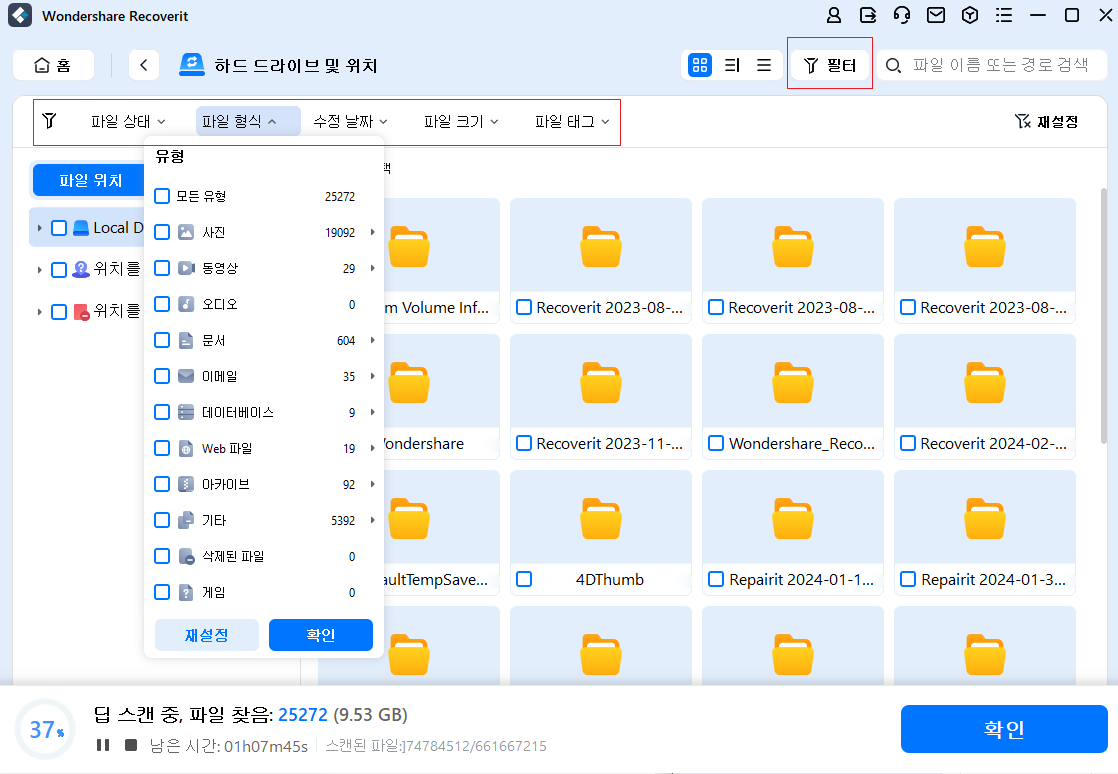

 ChatGPT
ChatGPT
 Perplexity
Perplexity
 Google AI Mode
Google AI Mode
 Grok
Grok























